آموزش نحوه ایجاد سایت چند زبانه در وردپرس
آموزش نحوه ایجاد سایت چند زبانه در وردپرس

افزونهای که قصد معرفی اونو دارم با عنوان Polylang در مخزن وردپرس به ثبت رسیده است.
بعد از نصب و فعال سازی این افزونه منویی با نام زبانها در پیشخوان سایت وردپرسی شما اضافه میشه، روی این منو کلیک کنید تا به صفحه افزودن زبان در وردپرس هدایت شوید.
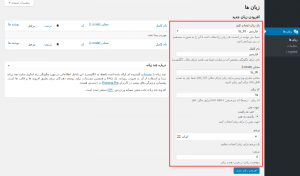
پس از انتخاب زبان، نام کامل، محلی، کد زبان، حالت راستچین و یا چپ چین بودن زبان و آیکون زبان را انتخاب کنید و در نهایت روی دکمه افزودن زبان جدید کلیک کنید تا زبان مورد نظر اضافه شود. حالا به همین ترتیب برای سایر زبانها هم گزینههای ذکر شده را انتخاب کرده و زبانهایی مثل انگلیسی، ترکیه، عربی و… که قصد دارید تا در سایت نمایش داده شود را اضافه کنید.
به منوی ترجمههای عبارات مراجعه کرده و سپس رشتههای زبان برای عنوان، توضیحات، فرمتهای تاریخ و سایر اطلاعاتی که بسته به قالب سایت شما گزینههای بیشتری را شامل میشه را برای هر زبان ترجمه کنید و در نهایت تغییرات را ذخیره کنید.
افزونه چند زبانه کردن وردپرس با polylang این امکان را به شما میده تا تعیین کنید برای سایر زبانها آدرس سایت در چه حالتی باشه، امکان ترجمه برای فایلهای وردپرس وجود داشته باشه یا نه، تشخیص زبان برای هر کاربر بر اساس تنظیمات مرورگر باشه یا خیر و… سایر گزینههایی که میتونید در تنظیمات افزونه سفارشیسازی کنید. برای این منظور به منوی تنظیمات مراجعه کنید و بر اساس توضیحات ارائه شده تنظیمات خودتون را شخصی سازی کنید.
سازگاری WPML: اگر از افزونه WPML در سایت استفاده میکنید این گزینه این امکان را به شما میده تا با این افزونه هم سازگاری ایجاد کنید و تداخلی بین دو افزونه به وجود نیاد.
ابزار: با استفاده از گزینه ابزار هم قادر هستید تا با فعال کردن تیک گزینه هنگام استفاده از لینک “حذف” در صفحه افزونه ها، تمام داده های Polylang را حذف کن کاری کنید تا اگر این افزونه را حذف کردید کلیه تنظیمات و محتوای ترجمه شده برای هر زبانی از دیتابیس سایت برای همیشه حذف شود.
باکس دیگهای در صفحه ویرایش نوشته تحت عنوان زبانها اضافه شده که با استفاده از این بخش میتونید تا برای هر نوشته محتوای ترجمه شده خودتون را وارد کنید. برای این منظور روی آیکون + که مقابل هر زبان قرار داره کلیک کنید و محتوای ترجمه شده نوشته خود را در قالب یک نوشته جدید برای این زبان ترجمه کرده و منتشر کنید. با کلیک روی این آیکون مشابه تصویر زیر به صفحه افزودن نوشته هدایت خواهید شد که در بخش زبانها زبان روی گزینه دیگهای انتخاب شده است.
به همین ترتیب برای سایر زبانها هم محتوای مطالب خودتون را ترجمه کرده و منتشر کنید. حالا پس از انتشار نوشته با زبان انتخابی کاربران بر اساس مسیری که برای هر زبان هدایت خواهند شد میتونن تا به محتوای ترجمه شده برای اون زبان دسترسی داشته باشند.
اگر به ساختار آدرس سایت دقت کنید عبارت ?lang=tr/ به انتهای آدرس اضافه شده که بر اساس هر زبان به کاربر نشون داده خواهد شد. بعد از مساوی هر کاراکتری اضافه بشه نشان دهنده اون زبان خواهد بود. به عنوان نمونه برای زبان انگلیسی این ساختار به lang=en تغییر خواهد یافت. با مراجعه به صفحه نوشتهها در وردپرس هم خواهید دید که محتوای ترجمه شده برای چه نوشتههایی انجام گرفته است.




